
Mac アプリがスタックして応答しなくなることがあります (つまり、クラッシュしますが、突然終了するのではなく「フリーズ」または「ハング」します)。この問題が発生した場合は、アプリを強制終了する必要があります。
Mac でアプリを強制終了するには、いくつかの方法があります。回転するビーチボール カーソルを表示して動作を停止するアプリを使用している場合に備えて、この方法を知っておくとよいでしょう。
Mac アプリを強制終了する方法 について知っておくべきことはすべてここにあります。これらのヒントは、macOS Sonoma (および以前のバージョンの macOS および Mac OS X) で動作しないアプリを Mac で強制終了できるようにします。
この記事の内容:
- macOS Sonoma で応答しないアプリとは何ですか?
- 強制終了と終了: 違いは何ですか?
- 1.強制終了キーボード ショートカット: Command-Option-Escape
- 2. Dock アイコンを使用してフリーズしたアプリを強制終了します
- 3.アクティビティモニター を使用してハングアップしたアプリを強制終了する
- 4.ターミナルコマンドラインからハングしたアプリを強制終了します
- 応答しない Mac アプリを解決する別の方法
- Mac アプリのハングやクラッシュの一般的な原因
- お使いの Mac はマルウェアに感染している可能性があります
- Mac のディスク容量が不足している可能性があります
- さらに詳しく知るにはどうすればよいですか?
macOS Sonoma で応答しないアプリとは何ですか?
macOS アプリが応答しなくなると、ビーチボールまたは糸車と呼ばれるもの、つまりアニメーション化された虹色の円が表示されます。アプリがこの停止状態になると、何もすることができなくなります。たとえば、テキストを入力したり、ボタンをクリックしたりすることはできません。 Dock 内のアプリのアイコンをクリックして押し続けると、「アプリケーションが応答していません。」と表示されます。
強制終了と終了: 違いは何ですか?
アプリが応答しなくなった場合、Command-Q (⌘-Q) を押す通常の方法でアプリを終了することはできません。できることは強制的に終了することだけです。
通常、アプリを終了すると、ファイルに保存していない変更を保存するように求められます。ただし、強制終了すると、開いているドキュメントなど、アプリ内の未保存の変更が失われる可能性があります。アプリケーションのクラッシュは予測できないため、Mac、Windows PC、またはその他のコンピューターを使用しているかどうかに関係なく、新しいドキュメントを作成するとき、または既存のドキュメントに変更を加えるときは、進行状況を頻繁に保存することが重要です。
アプリが応答しないと、Mac の速度が低下し、動作が困難になる可能性があります。 Mac のプロセッサとメモリは、無限ループで実行されているアプリによって使い果たされる可能性があります。
Mac アプリを強制終了する 4 つの方法を次に示します。
1.強制終了キーボード ショートカット: Command-Option-Escape
アプリを強制的に終了する最も簡単な方法は、キーストローク ショートカットの Command-Option-Escape または ⌘⌥⎋ を押すことです。 (これは、Windows 11 以前で Ctrl Alt Delete キーまたは Ctrl Shift Esc キーを押すのと似ています。) コマンド キーとオプション キーはスペース バーの左側にあり、エスケープ キーまたは esc (␛) キーは左上隅にあります。キーボードの
このキーの組み合わせを押してアプリを強制終了すると、アクティブなアプリを示すダイアログが表示されます。 (画面の左上隅にあるアップル メニューをクリックし、[強制終了…] を選択して、このダイアログ ボックスを呼び出すこともできます。) このリストをスクロールして、「応答なし」というラベルが付いているアプリを見つけます。

そのアプリをクリックして選択し、[強制終了] をクリックすると、macOS がアプリを強制終了しようとします。場合によっては、複数のアプリが存在する可能性があります
ただし、これが機能しない場合もあるので、別の方法を試す必要があるかもしれません。
2. Dock アイコンを使用してフリーズしたアプリを強制終了します
Dock で応答しないアプリのアイコンをクリックして押し続けると、次のようなメッセージが表示され、「アプリケーションが応答していません」というメッセージが表示されます。

「強制終了」という文字の上にポインタを移動し、マウスまたはトラックパッドのボタンを放すと、macOS はアプリを強制終了しようとします。
macOS での Dock の使用について詳しくは、こちらをご覧ください。
3.アクティビティモニター
を使用してハングアップしたアプリを強制終了するアクティビティ モニターは、アプリケーション フォルダー内のユーティリティ フォルダーにあるアプリです。アクティビティ モニターを使用すると、アプリの問題のトラブルシューティングを行ったり、アプリを強制終了したりできます。
リスト内で応答しないアプリの名前を見つけます。検索フィールドを使用して、アクティビティ モニターにリストされている多数のアプリの中から絞り込むことができます。応答しない (フリーズまたはハングしている) アプリは赤色で表示され、名前の後に「応答なし」という文字が表示されます。

ハングしたアプリの名前をクリックして選択し、ツールバーの [x] アイコンをクリックします。アプリを強制終了するかどうかを尋ねるダイアログが表示されます。 「強制終了」をクリックしてアプリを終了します。
4.ターミナルコマンドラインからハングしたアプリを強制終了します
macOS でアプリを強制終了する最後の方法は、テキスト コマンドを入力できるアプリケーションであるターミナルを使用することです。ターミナルに慣れていない場合は、これを避けたほうがよいかもしれませんが、この方法を使用すると、特定のアプリをすぐに強制終了できます。
アプリケーション フォルダーのユーティリティ フォルダーにあるターミナルを開きます。次のように入力します:
killall appname
たとえば、TextEdit を強制的に終了したい場合は、次のように入力します。
killall TextEdit
システム情報を終了する場合は、アプリ名にスペースが含まれているため、引用符を使用する必要があります:
killall "System Information"
キーボードの Return キーまたは Enter キーを押すと、macOS によってそのアプリが強制終了されます。
応答しない Mac アプリを解決する別の方法
上記のどの解決策でも応答しない Mac アプリを強制的に終了できない場合は、Mac を再起動する必要がある可能性があります。
アプリが頻繁に応答しなくなる場合は、可能であれば アプリを再インストールしてみてください。まず、Mac アプリをアンインストールしてから、再インストールするか、App Store から再ダウンロードします。 macOS Sonoma に含まれているアプリ (Finder など) の場合は、オペレーティング システムを再インストールできます。後者は最も極端な手順ですが、他のすべてが失敗した場合、通常はこれで永続的な問題が解決されます。
Mac アプリがハングしたりクラッシュしたりする一般的な原因
アプリ自体の不正な動作が、繰り返し発生する問題の根本原因である場合があります。このような場合、アプリを再インストールするか、最新バージョンに更新するか、(他のすべてが失敗した場合は) macOS を再インストールすると、問題が解決することがよくあります。
ただし、場合によっては、主な問題はアプリ自体やオペレーティング システムの障害ではない可能性があります。 macOS のインストールを無効にして最初から始める前に、試すことができるより実用的な解決策がいくつかあります。
お使いの Mac はマルウェアに感染している可能性があります
まず、マルウェア感染がないか確認します。マルウェア (多くの場合「ウイルス」と呼ばれますが、トロイの木馬、ハッカー ツール、ランサムウェアなどが含まれる場合があります) は、Mac のクラッシュ、ハング、その他の不正動作を引き起こす可能性があります。

Intego VirusBarrier X9 は、Intego の Mac プレミアム バンドル X9 に含まれており、Mac マルウェア感染を検出、排除し、事前に予防するための主要なソリューションです。
Mac が感染している可能性があると思われる場合、または将来の感染を防ぐために、信頼できるウイルス対策ソフトウェアのみを使用する必要があります。 VirusBarrier は、Mac セキュリティの専門家によって設計された、リアルタイム保護機能を備えた受賞歴のある製品です。 Intego Antivirus for Windows を使用して PC を保護することもできます。
Mac のディスク容量が不足している可能性があります
Mac のドライブがいっぱいになり始めている場合、永続的なハング、フリーズ、またはクラッシュが発生する可能性もあります。 Intego の Mac プレミアム バンドル X9 に含まれるもう 1 つのツールは Washing Machine X9 です。これは、ディスク領域を回復し、Mac のドライブ上の領域を解放するのに役立つ強力なユーティリティです。
Mac 上に十分な空き領域を維持することが非常に重要です。そうすることで、アプリが正しく動作し、Mac を安全に保つために必要に応じてセキュリティ アップデートをダウンロードしてインストールできるようになります。
以上がMac でアプリがフリーズまたはハングしたときに強制終了する方法の詳細内容です。詳細については、PHP 中国語 Web サイトの他の関連記事を参照してください。
 MacOS Sequoiaは今すぐダウンロードできますMay 12, 2025 am 10:27 AM
MacOS Sequoiaは今すぐダウンロードできますMay 12, 2025 am 10:27 AMAppleは正式にMacOS Sequoiaをリリースしました。これは、すべてのMacユーザーがダウンロードできるようになりました。 Sequoia、バージョン番号Macos 15.0は、Appleが本社を置いている有名な巨大なセコイアとカリフォルニア州国立公園にちなんで命名されています。 MacOS Sequoiaは、Mac、特にiPhoneミラーリングに多くのエキサイティングな新機能をもたらします。これにより、カーソルを使用してiPhoneを制御し、デバイス間でファイルと写真を便利にドラッグアンドドロップすることができます。その他の新機能には、スタンドアロンパスワードアプリ、より便利な窓のタイル、新しい壁紙、スクリーンセーバー、サファリの「フォーカスモード」が含まれます。
 iPhone 16、iPhone 15、およびiPhone 14 Proでダイナミックアイランドでスクロールする方法May 12, 2025 am 10:18 AM
iPhone 16、iPhone 15、およびiPhone 14 Proでダイナミックアイランドでスクロールする方法May 12, 2025 am 10:18 AMiPhoneの「Back to Top」ジェスチャーは便利です:ダイナミックな島に簡単に対処する iPhoneは長い間、便利な「バックトップに」ジェスチャーを提供してきました。画面の上部をタップして、長いテキスト、電子メール、またはWebページの上部にすばやく戻ります。ただし、iPhone 14 Pro、iPhone 15、iPhone 16シリーズなど、ダイナミックアイランドを搭載したiPhoneモデルは、このジェスチャーを少し注意深くします。 ダイナミックアイランドは画面の上部にあり、さまざまなアプリケーション(音楽再生、タイマー、ナビゲーションなど)のカメラ、マイク、およびリアルタイム情報表示を統合します。 問題は、ユーザーが習慣的に画面の上部に触れると、誤ってダイナミックアイランドに触れることができ、それにより誤ってダイナミックアイランドに切り替えることができます。
 MacOS Sequoia 15リリース候補は今すぐダウンロードできますMay 12, 2025 am 10:17 AM
MacOS Sequoia 15リリース候補は今すぐダウンロードできますMay 12, 2025 am 10:17 AMMacOS Sequoia 15リリース候補が利用可能になりました! Appleは、MacOS Sequoia 15リリース候補(RC)を開発者やパブリックベータプログラムに関与するMacユーザーにリリースしました。 同時に、資格のあるデバイスのユーザーは、iOS 18 RC、iPados 18 RC、Watchos 11 RC、TVOS 18 RC、VisionOS 2 RCをダウンロードすることもできます。 RCバージョンを待っていた場合、または来週の月曜日にリリースされるバージョンを最初に体験したい場合は、開発者ベータまたはパブリックベータプログラムを介してMacOS Sequoia RCをインストールできるようになりました。りんご
 Apple MusicがMacでランダムにオープンするのを防ぐ方法May 12, 2025 am 10:01 AM
Apple MusicがMacでランダムにオープンするのを防ぐ方法May 12, 2025 am 10:01 AM多くのMACユーザーは、Apple Musicアプリがランダムにオープンし、アクションなしで音楽を再生することさえあることを発見しました。 Apple Musicのこの動作は、ランダムに音楽を開いて演奏することは、多くのMacユーザーにとって非常に迷惑です。この記事では、Apple Musicがランダムにオープンし、4つの異なるソリューションを提供する理由について説明します。 Apple Musicがランダムに開くのはなぜですか? Apple MusicアプリがMACでランダムに開かれる主な理由は2つあります。 予期しないキーボードまたはタッチバー入力:キーボードメディアボタンの不注意な押し(再生/一時停止、バック/フォワードボタンなど)は、Apple Mの原因となる場合があります
 MacOS Sequoia 15ベータ7テストに利用できますMay 12, 2025 am 09:43 AM
MacOS Sequoia 15ベータ7テストに利用できますMay 12, 2025 am 09:43 AMMacOS Sequoia 15ベータ7およびiOS 18ベータ7がテストに利用できるようになりました Appleは、MacOS Sequoia 15、iOS 18、iPados 18、Watchos 11、TVOS 18、およびVisionos 2を含む、今後のオペレーティングシステムの7番目のベータ版をリリースしました。
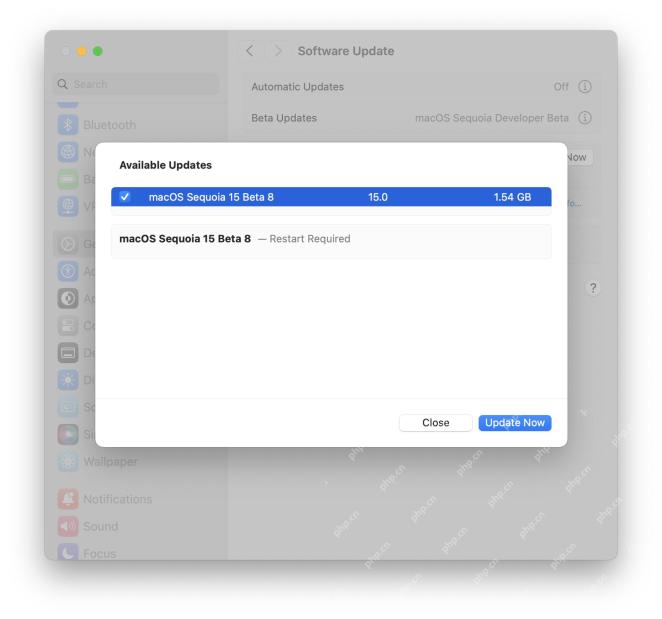 MacOS Sequoia 15ベータ8はダウンロードできますMay 12, 2025 am 09:25 AM
MacOS Sequoia 15ベータ8はダウンロードできますMay 12, 2025 am 09:25 AMMacOS Sequoia 15ベータ8が利用可能になりました! Appleは、開発者テストプログラムにサインアップするユーザーにMacOS Sequoia 15 Beta 8をリリースしました。このバージョンは、同じ利用可能なMacOS Sequoia Public Beta 6と一致しています。 さらに、iOS 18ベータ8、iPados 18ベータ8、Watchos 11ベータ8、TVOS 18ベータ8、Visionos 2ベータ8、およびiOS 18.1ベータ3、iPados 18.1ベータ3、およびMacOSセコイア15も見つけることができます。
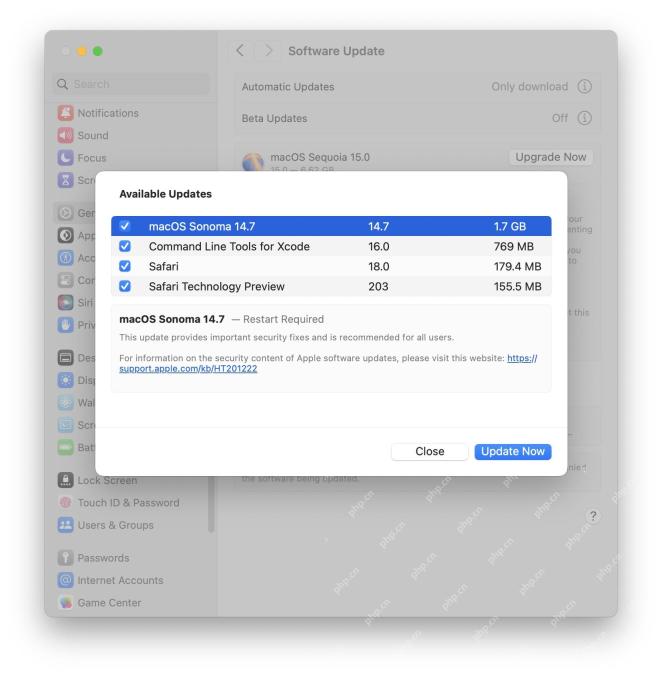 Macos Sonoma 14.7&Macos Ventura 13.7セキュリティ修正でリリースされた更新May 12, 2025 am 09:22 AM
Macos Sonoma 14.7&Macos Ventura 13.7セキュリティ修正でリリースされた更新May 12, 2025 am 09:22 AMAppleはMacos Sonoma 14.7とMacos Ventura 13.7のセキュリティアップデートをリリースします Appleは、Macos Sonoma 14.7とMacos Ventura 13.7の重要なセキュリティアップデートをリリースしました。 これらの更新は、まだ遅れてアップグレードしていないすべてのユーザーに推奨されます
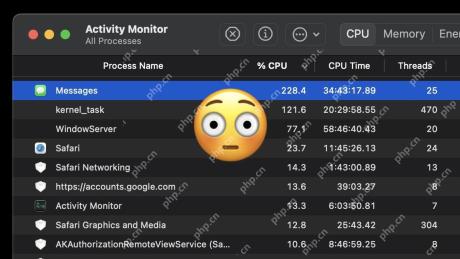 Macを遅くするメッセージのクイックフィックスMay 12, 2025 am 09:12 AM
Macを遅くするメッセージのクイックフィックスMay 12, 2025 am 09:12 AMMacバージョン情報アプリケーション向けの高いCPU使用とソリューション 情報アプリケーションのMacバージョンは便利で使いやすいです。 Macユーザーは、他のMac、iPhone、iPadとシームレスに通信したり、Androidユーザーにテキストメッセージを送信することもできます。ただし、MAC情報アプリの最新バージョンは、アプリがバックグラウンドでアイドル状態であっても、多くのCPUをランダムに消費し、MAC速度を遅くすることで知られています。 Macバージョン情報アプリケーションの高いCPU使用と関連する遅いパフォーマンスの問題を修正するためのさまざまなヒントを導入しましたが、ここでは、Macがアイドル状態にあるときに情報アプリケーションが大量のシステムリソースを占める問題をすばやく修正するための別の簡単なトリックを導入します。


ホットAIツール

Undresser.AI Undress
リアルなヌード写真を作成する AI 搭載アプリ

AI Clothes Remover
写真から衣服を削除するオンライン AI ツール。

Undress AI Tool
脱衣画像を無料で

Clothoff.io
AI衣類リムーバー

Video Face Swap
完全無料の AI 顔交換ツールを使用して、あらゆるビデオの顔を簡単に交換できます。

人気の記事

ホットツール

SecLists
SecLists は、セキュリティ テスターの究極の相棒です。これは、セキュリティ評価中に頻繁に使用されるさまざまな種類のリストを 1 か所にまとめたものです。 SecLists は、セキュリティ テスターが必要とする可能性のあるすべてのリストを便利に提供することで、セキュリティ テストをより効率的かつ生産的にするのに役立ちます。リストの種類には、ユーザー名、パスワード、URL、ファジング ペイロード、機密データ パターン、Web シェルなどが含まれます。テスターはこのリポジトリを新しいテスト マシンにプルするだけで、必要なあらゆる種類のリストにアクセスできるようになります。

Dreamweaver Mac版
ビジュアル Web 開発ツール

MinGW - Minimalist GNU for Windows
このプロジェクトは osdn.net/projects/mingw に移行中です。引き続きそこでフォローしていただけます。 MinGW: GNU Compiler Collection (GCC) のネイティブ Windows ポートであり、ネイティブ Windows アプリケーションを構築するための自由に配布可能なインポート ライブラリとヘッダー ファイルであり、C99 機能をサポートする MSVC ランタイムの拡張機能が含まれています。すべての MinGW ソフトウェアは 64 ビット Windows プラットフォームで実行できます。

SublimeText3 英語版
推奨: Win バージョン、コードプロンプトをサポート!

WebStorm Mac版
便利なJavaScript開発ツール







